本篇文章給大家整理一些vscode開發vue項目必裝的插件,希望對大家有所幫助!
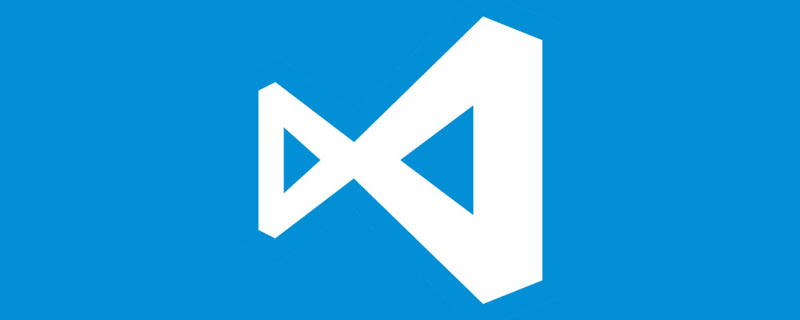
之前使用webstorm開發項目,webstorm雖然好用,但是有兩個很大的缺陷:一是太卡了,三年前買的筆記本在打開一個項目,基本上每天都要重啟,打開三個項目直接卡死,二是付費的,雖然網上有破解版,但是每隔一段時間就會失效,太蛋疼。
因此,決定棄用它,改用輕量級同時也免費的vscode,全稱Visual Studio Code。經過我多天的摸索,vs code安裝了以下插件后,基本上已經達到了和webstorm一樣的效果甚至比它更好的體驗,從此,再也不用擔心卡頓和失效的問題了。【推薦學習:《vscode》】
插件安裝與說明
1. Chinese (Simplified) (簡體中文) Language Pack for Visual Studio Code
作用:中文版的VS Code
立即學習“前端免費學習筆記(深入)”;
安裝步驟:
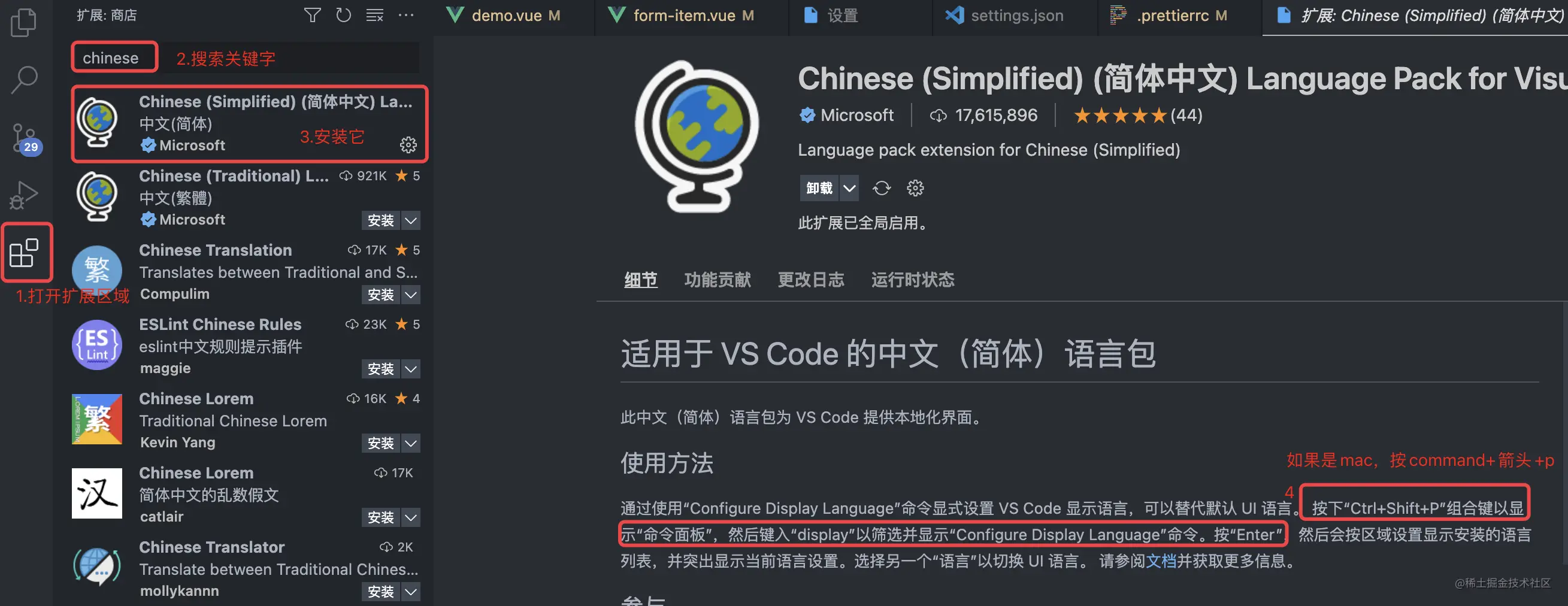
說明:安裝任何一個插件,第123步都一樣,絕大多數插件也只有第123步,此插件多了第4步,需尤其注意。
2. Vue Language Features (Volar)
作用:默認的vue文件在vs code里全部是一樣的文字,且不能點擊。該插件讓vue文件的內容有了顏色區分,同時支持點擊相對路徑文件的跳轉,class名的樣式定位(前提是這個class名和樣式必須在同一個文件里)
3. vue-helper
作用:在template中點擊vue組件,vue變量,vue方法時都可定位到對應的文件或位置,在點擊vue組件時跳轉到對應文件的前提是該組件是安裝相對路徑引入(即不支持別名引入),且組件名與組件的文件名一樣。比如組件文件名是select.vue,而引入組件時卻是,這種情況不能點擊,需把組件文件名改成common-select.vue
4. vue peek
作用:在template中點擊vue組件時可跳轉到對應的文件,可以支持別名引入的vue組件。比如支持該引入方式: import commonSelect from ‘@/components/common-select’; 彌補了插件3的不足。
5. css peek
作用:支持跨文件方式的class名跳轉,即class名和它的樣式不在同一個文件里,彌補了插件2的不足。
6. 別名路徑跳轉
作用:支持別名文件引入方式的調整,彌補插件2的不足(未使用別名的項目無需裝它)
7. Auto Rename Tag
作用:自動重命名標簽,即修改開始標簽,結束標簽也會自動修改
8. Code Spell Checker
作用:單詞拼寫檢查,拼寫不對的單詞會有波浪線提醒
9. GitLens — Git supercharged
作用:鼠光標停留在任何一行代碼時,都出出現該行代碼的git修改信息,可以有效避免代碼出問題時背鍋
10. Git Graph
作用:安裝完成后,左下角會出現一個Git Graph的按鈕,點擊可看到所有git commit的詳細信息及每次commit的代碼的改動明顯
11. Prettier – Code formatter
作用:文件格式化,可配置保存文件時,格式化該文件
步驟:安裝完該插件后,找到setting.json
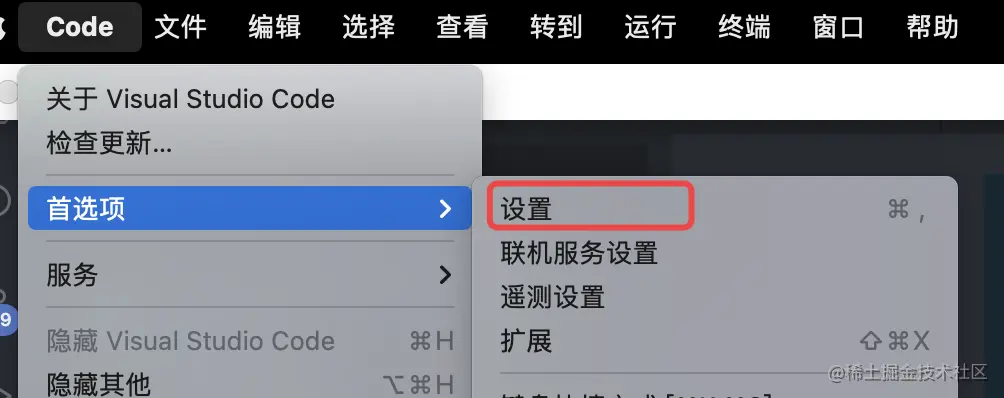
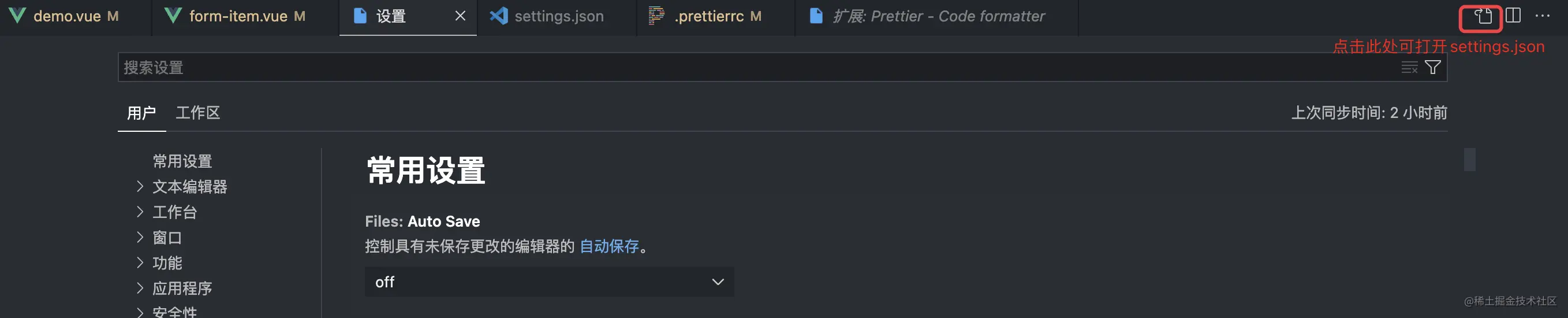
把以下代碼復制進去,前兩行是該插件必須要用到的,最后兩個分別是插件12和插件13所需要的,如果你不裝插件12和13,可以刪除最后兩行
{ "editor.formatOnSave": true, // 保存時是否格式化 "editor.defaultFormatter": "esbenp.prettier-vscode", // 格式化插件 "editor.tabSize": 2, // tab健空格 "editor.fontSize": 14, // 字體大小 "workbench.iconTheme": "vscode-great-icons", "workbench.colorTheme": "One Dark Pro" }
如果還要配置其他的規則,可以在項目的根目錄下新建一個.prettierrc文件,把以下代碼復制進去,每行的含義分別為:1.單引號,2.對象最后一個元素不要逗號,3.箭頭函數只有一個參數時不要括號,4.超過100個字符換行。
{ "singleQuote": true, "trailingComma": "none", "arrowParens": "avoid", "printWidth": 100 }
12. VSCode Great Icons
作用:使得項目結構前面有對應圖標,看起來更美觀(非必需)
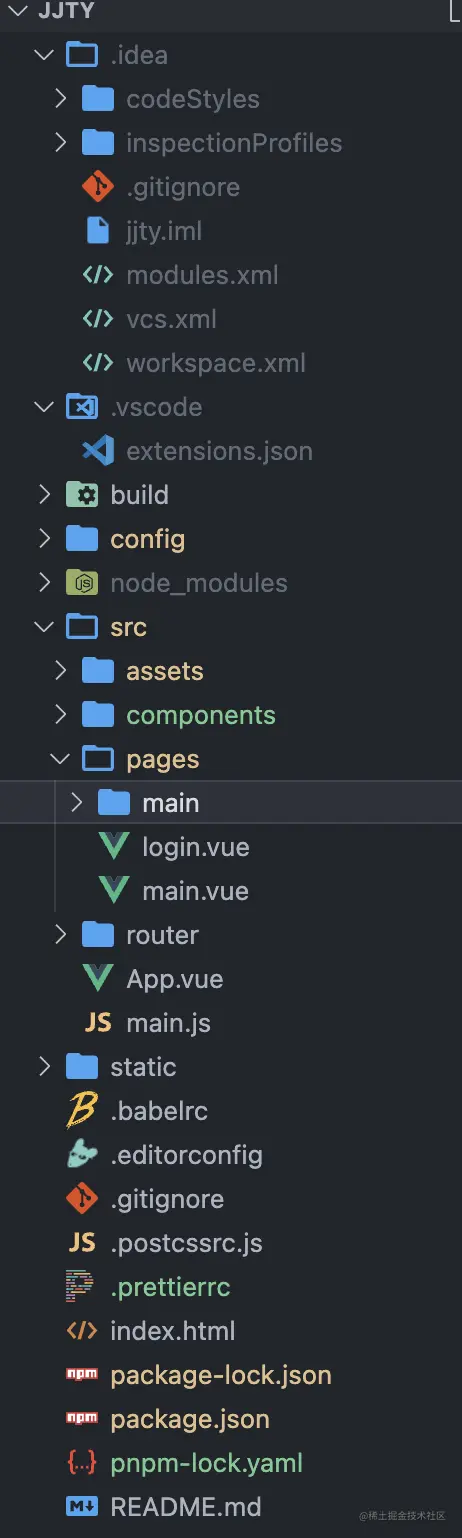
13. One Dark Pro
作用:vs code的皮膚,讓界面更美觀(非必需)
14. Markdown Preview Enhanced
作用:通常每個項目里面都有README.md文件,安裝它后,每個md文件都可以點擊右鍵預覽效果
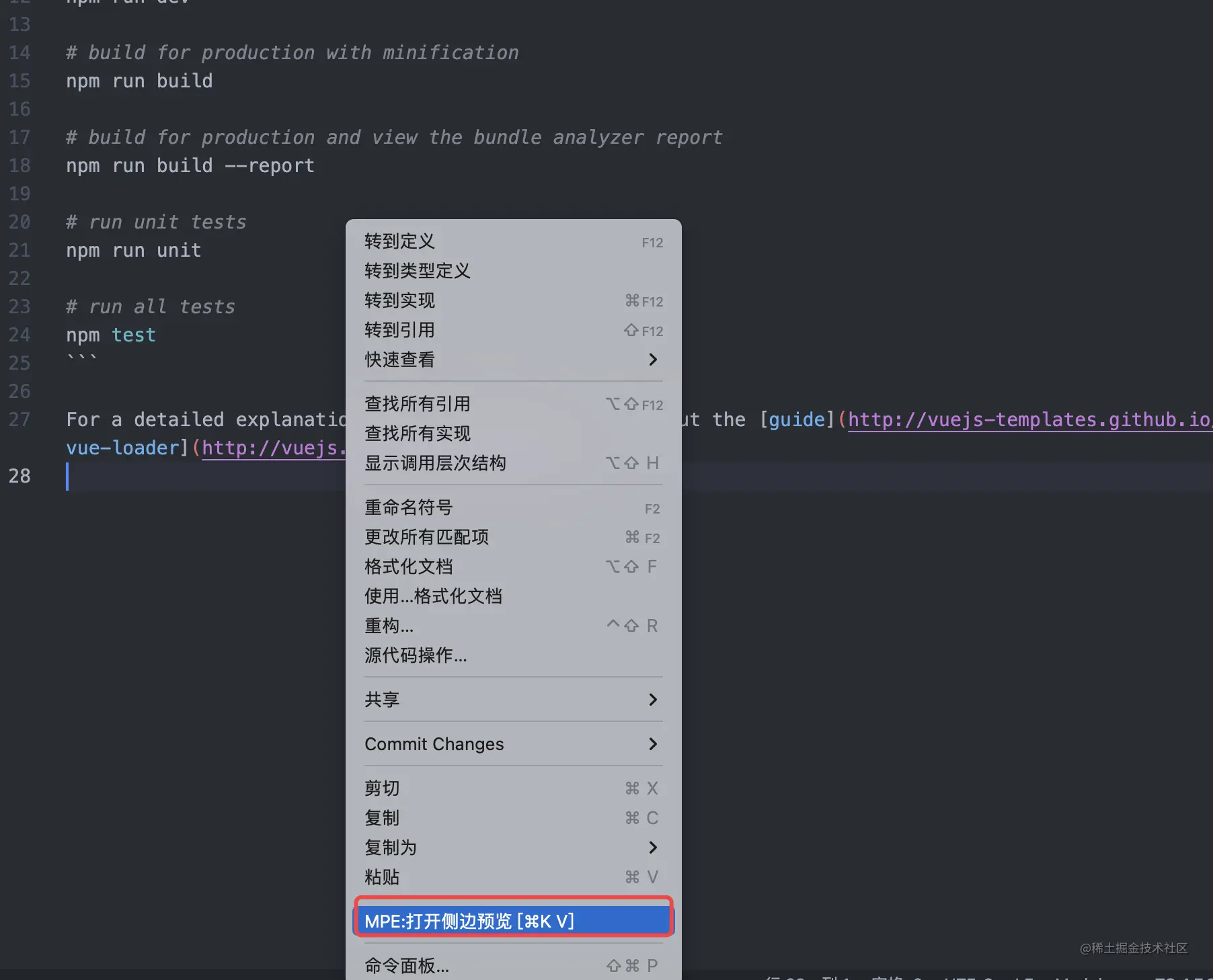
15. koroFileHeader
作用:主要用于文件頭部注釋和函數注釋,即按下快捷鍵自動生成你所配置的注釋,如果無配置,則生成插件默認的注釋。
文件頭部注釋快捷鍵 window:ctrl+win+i,mac:ctrl+cmd+i
函數注釋快捷鍵 window:ctrl+win+t,mac:ctrl+cmd+t,需先將光標放在函數行再按快捷鍵。
配置文檔:https://github.com/OBKoro1/koro1FileHeader/wiki/安裝和快速上手
更多關于VSCode的相關知識,請訪問:vscode!



















